Функция "Получить настройки" позволяет загрузить из 1С настройки подключения базы данных.
Примечание: Если не получается загрузить настройки из 1С, то их нужно ввести вручную.
Чтобы загрузить настройки выполните следующие действия:
1) В обработке Моби-С, в настройках агента запустите диалог "Настроить мобильное устройство".
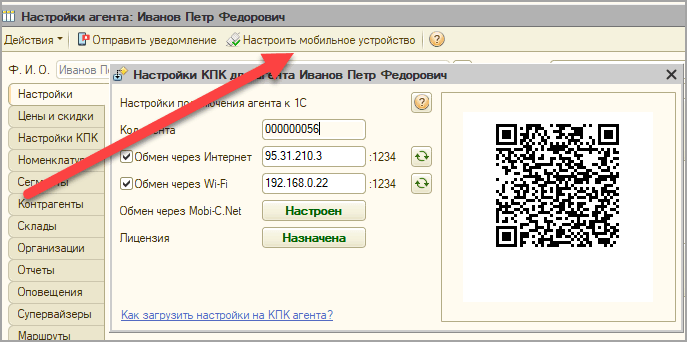
Настройки мобильного устройства в 1С
2) На КПК запустите функцию "Получить настройки".
Выберите базу, для которой хотите загрузить настройки.
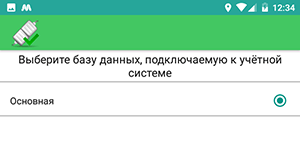
Выбор базы
Если список баз пустой, то вам необходимо выйти из мастера и создать новую базу.
Выберите базу и нажмите кнопку Далее.
Выберите способ подключения к 1С для получения настроек.
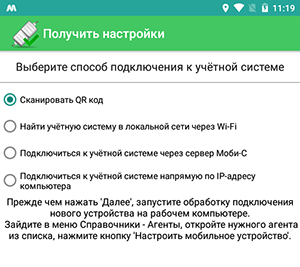
Выбор способа получения настроек
Сканировать QR код (рекомендуется)
При выборе этого варианта запустится сканер QR-кода которым нужно отсканировать код из диалога "Настройки КПК".
Важно! Поиск настроек, всеми остальными способами, происходит только, если модуль интеграции Моби-С запущен на порту 1234.
Найти учётную систему в локальной сети через Wi-Fi
Это вариант сработает, если мобильное устройство подключено через Wi-Fi к роутеру, который находится в той же сети что и компьютер, на котором запущен диалог настройки мобильного устройства.
Подключиться к учётной системе через сервер Моби-С
Для использования этого варианта вам необходимо знать код базы и пароль доступа к облачному серверу Mobi-С.Net и наличие на мобильном устройстве интернета.
Подключиться к учётной системе напрямую по IP-адресу компьютера
Это вариант можно использовать, если по какой-то причине мобильное устройство не видит настройки через вариант Найти учётную систему в локальной сети через Wi-Fi. Для использования этого способа необходимо, чтобы мобильное устройство так же было подключено через Wi-Fi к роутеру, который находится в той же сети, где находиться компьютер, на котором запущен диалог настройки мобильного устройства. На втором шаге мастера нужно будет указать локальный IP-адрес компьютера. Поиск настроек происходит только, если модуль интеграции Моби-С запущена на порту 1234.
Выберите один из вариантов подключения и нажмите кнопку Далее.
Если всё сделано правильно, будет выведена информация о доступных настройках агентов, наименование агента и конфигурация базы 1С.
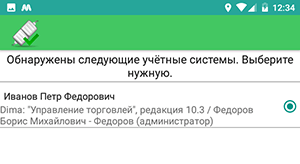
Найденные настройки
Выберите нужного агента и нажмите кнопку Далее. Отобразится вся информация, переданная в мобильное устройство. Нажмите кнопку Готово. Настройки загрузятся в мобильное устройство. Результат работы данного мастера вы можете посмотреть в настройках базы данных.
Последнее изменение 16.10.2020